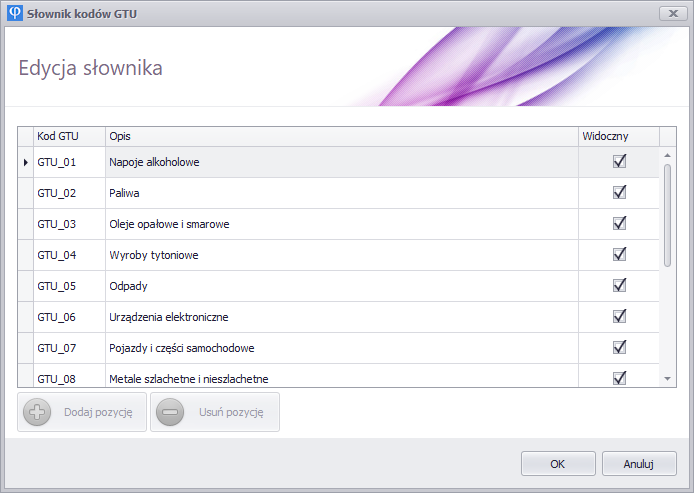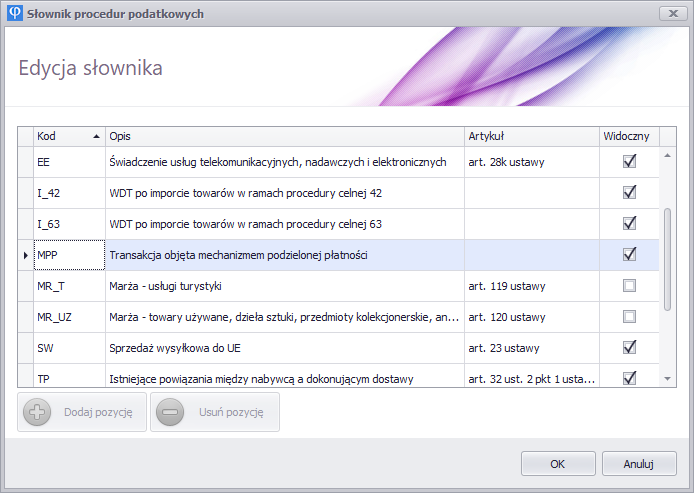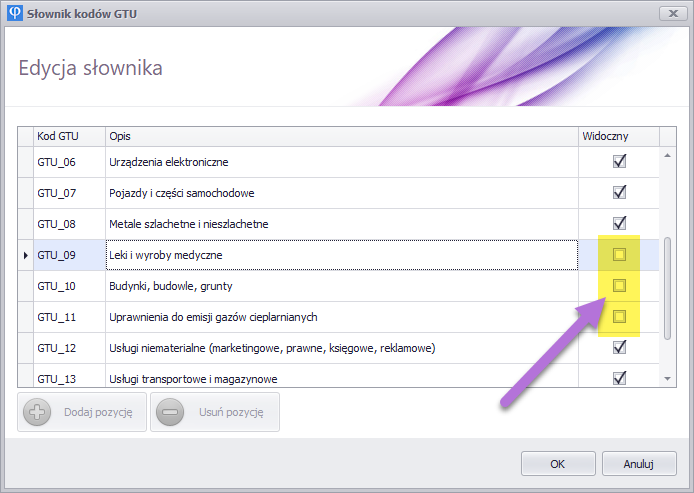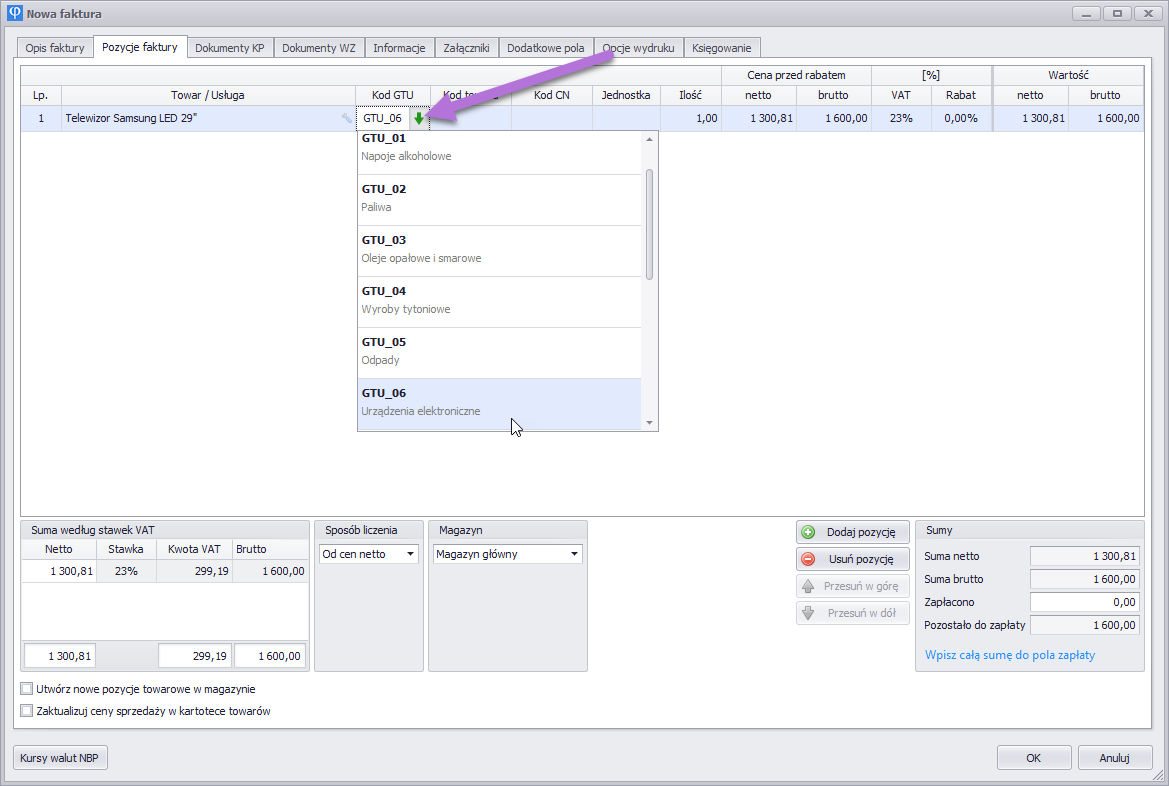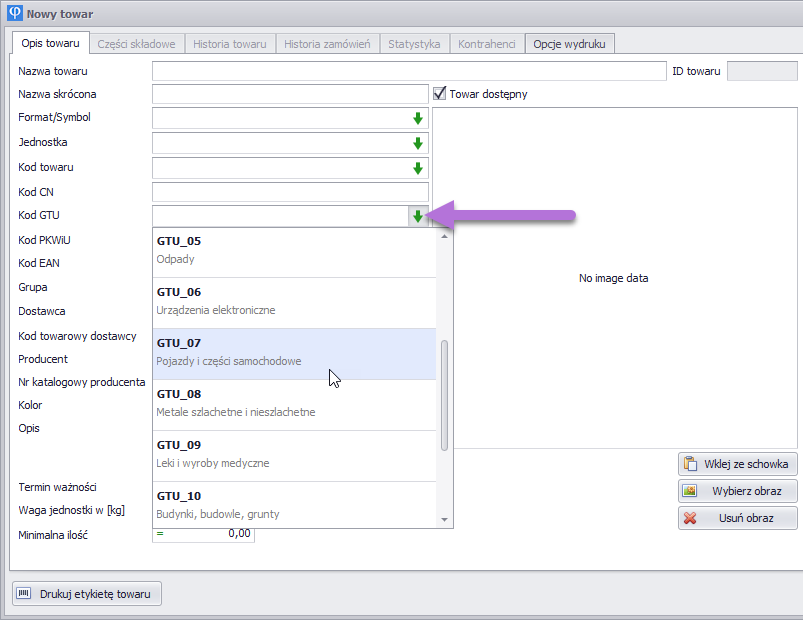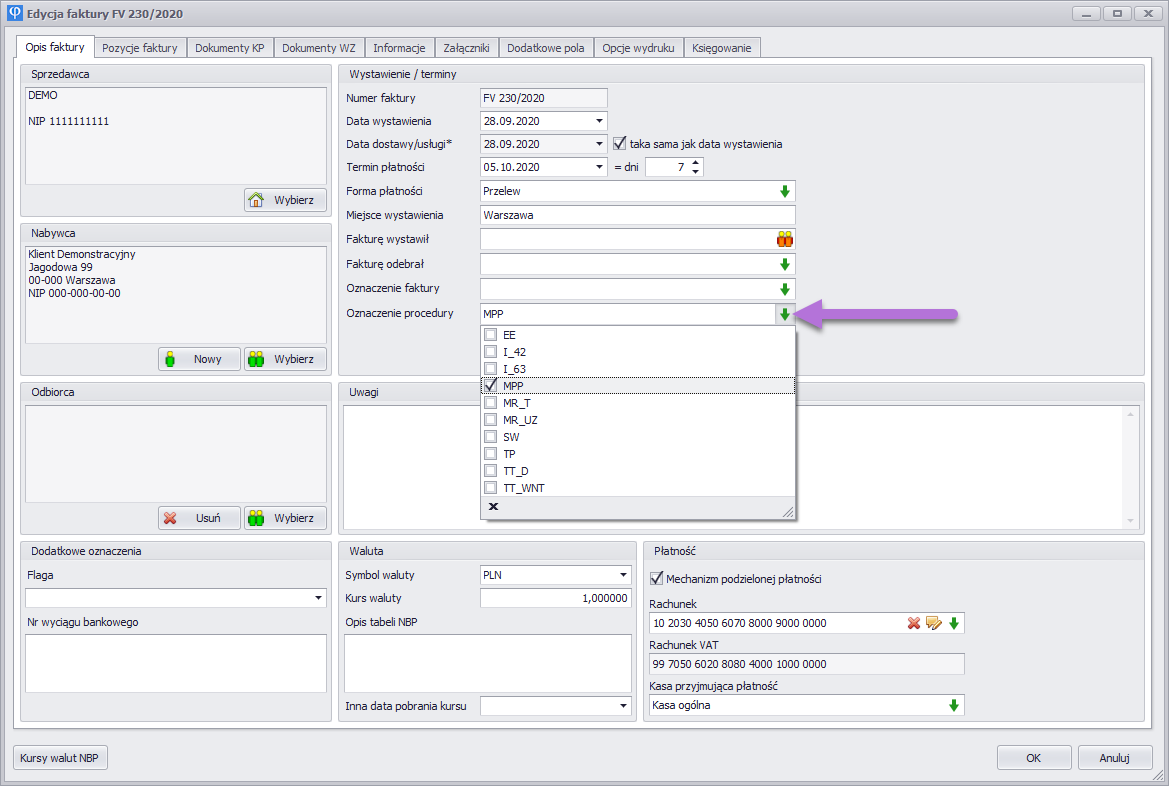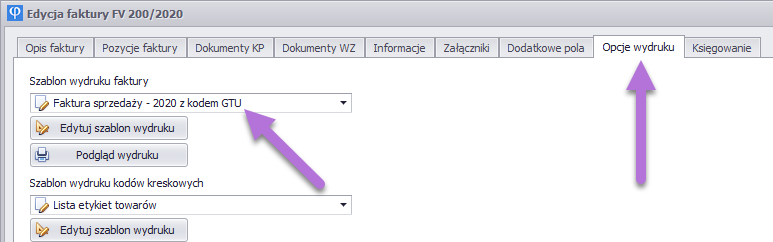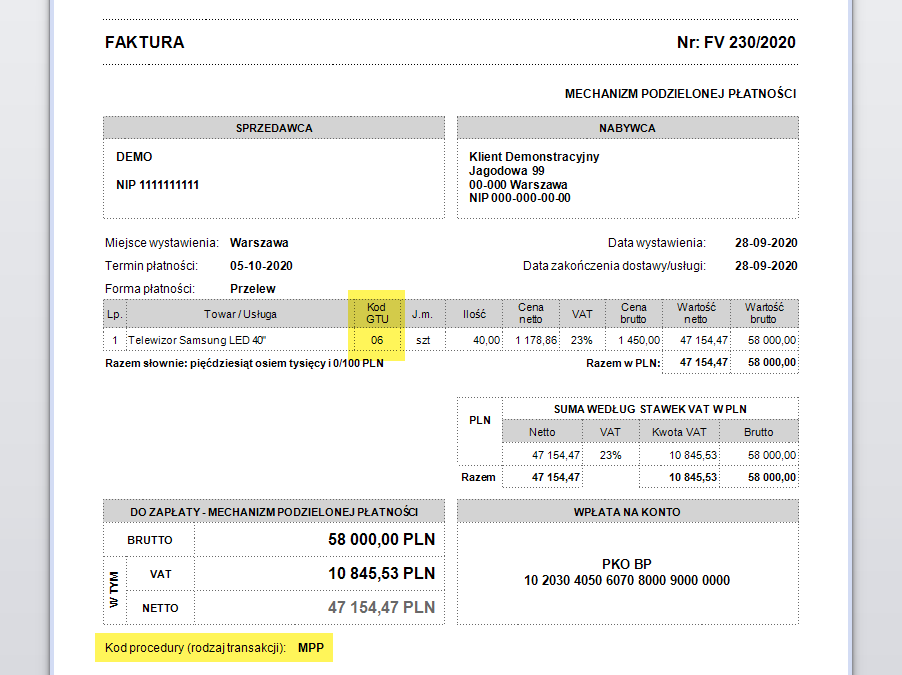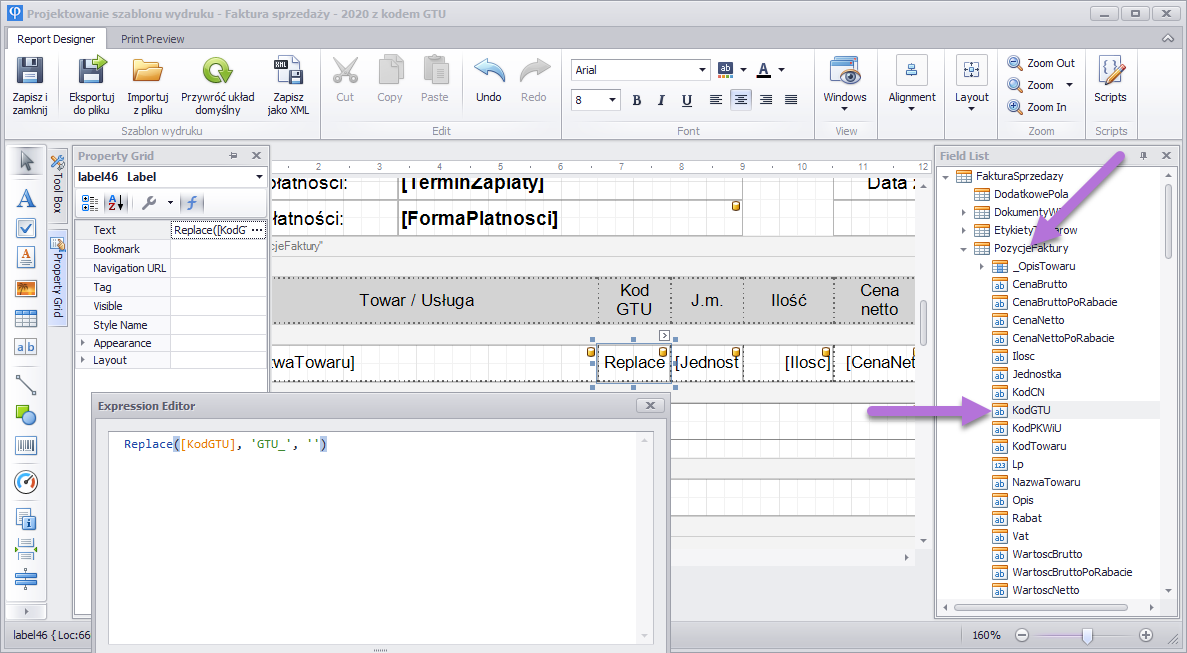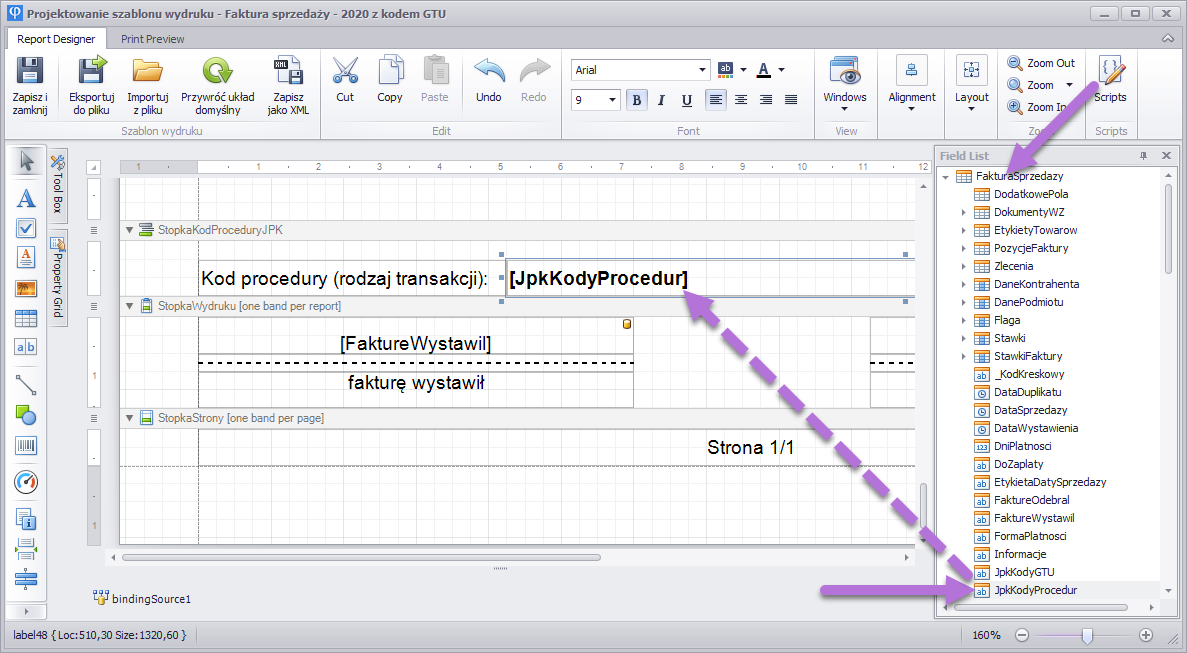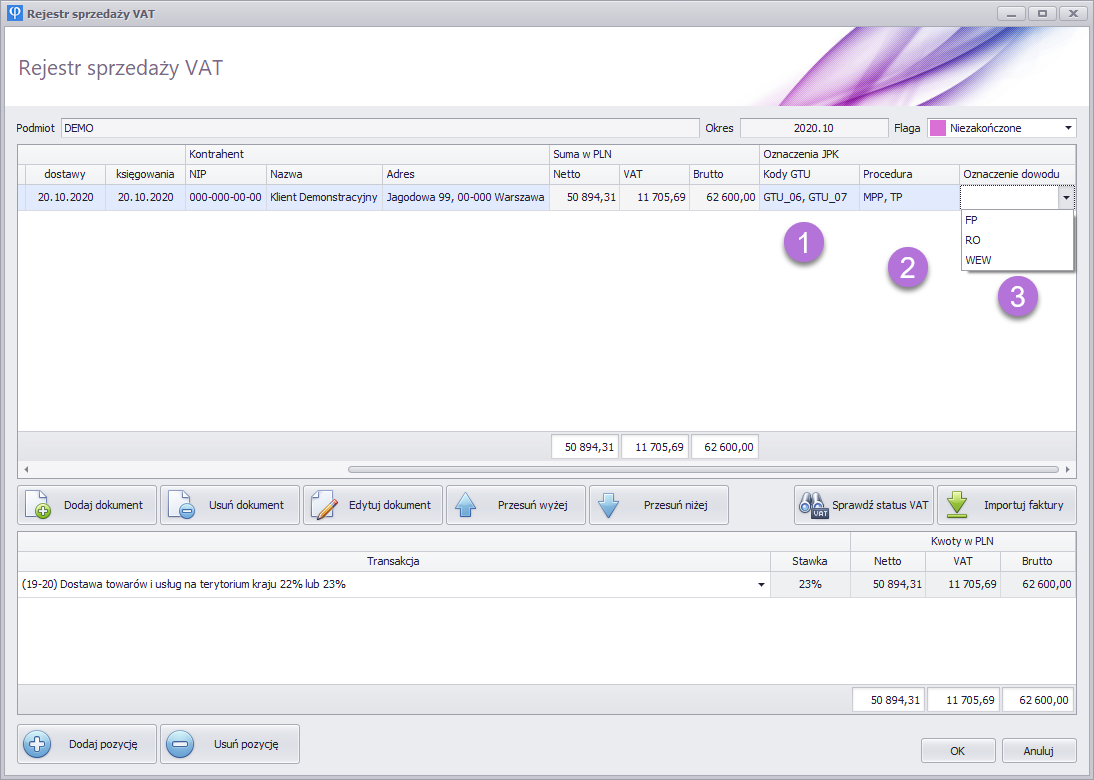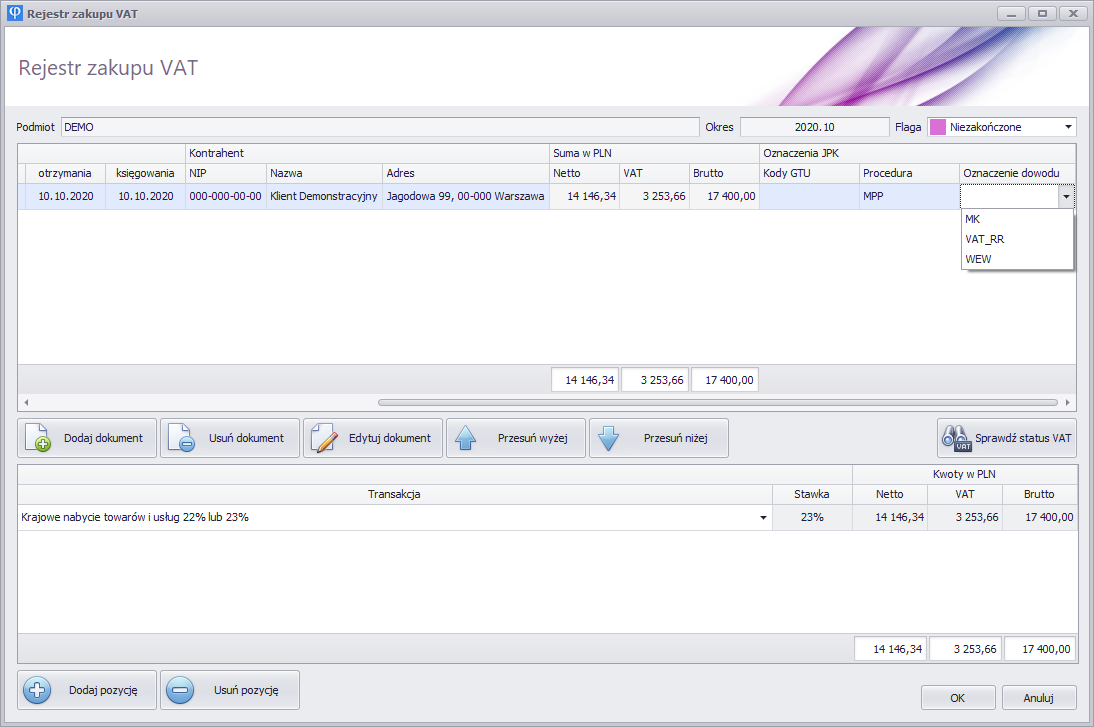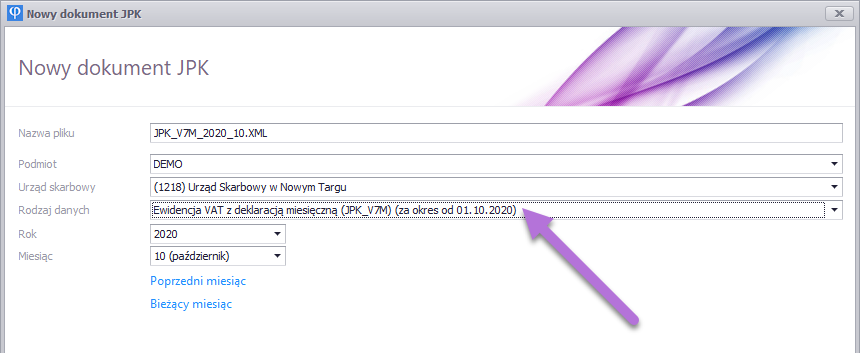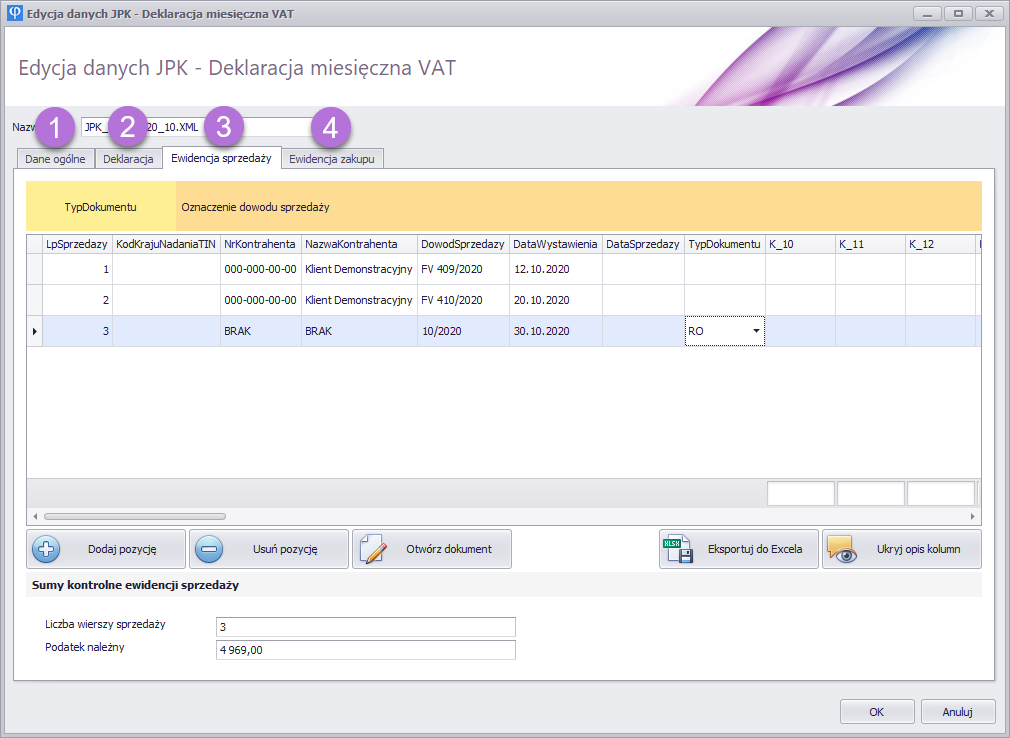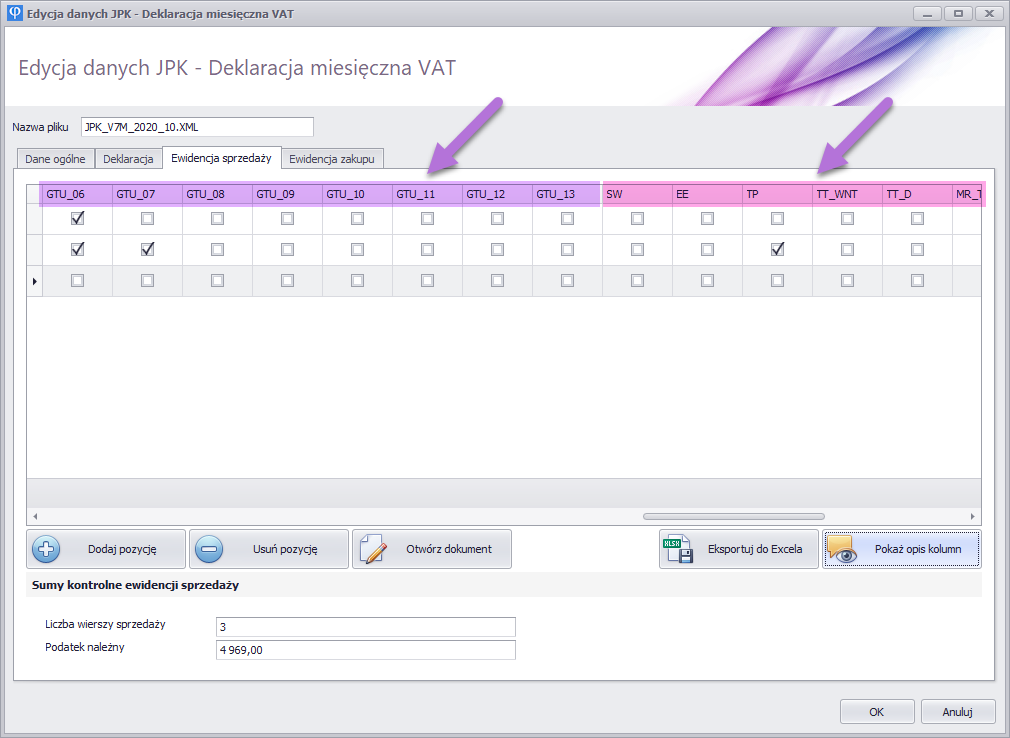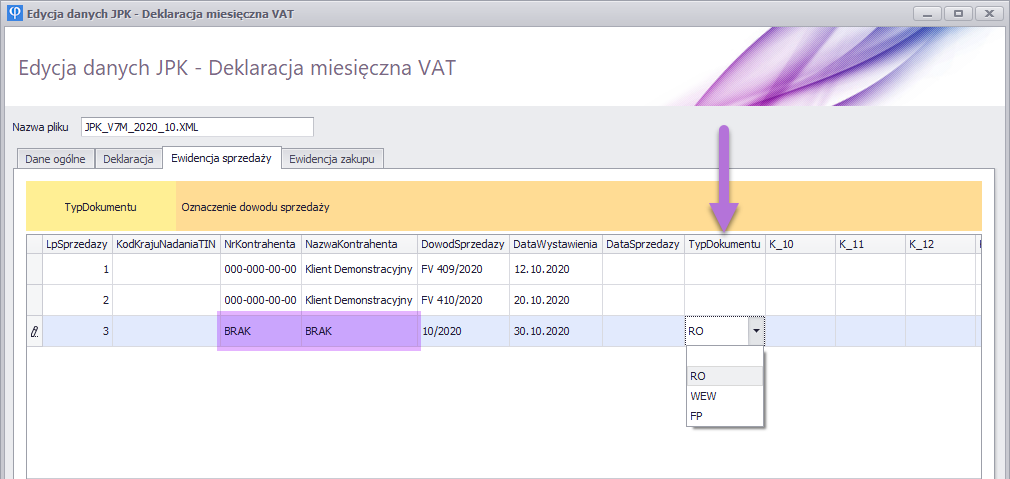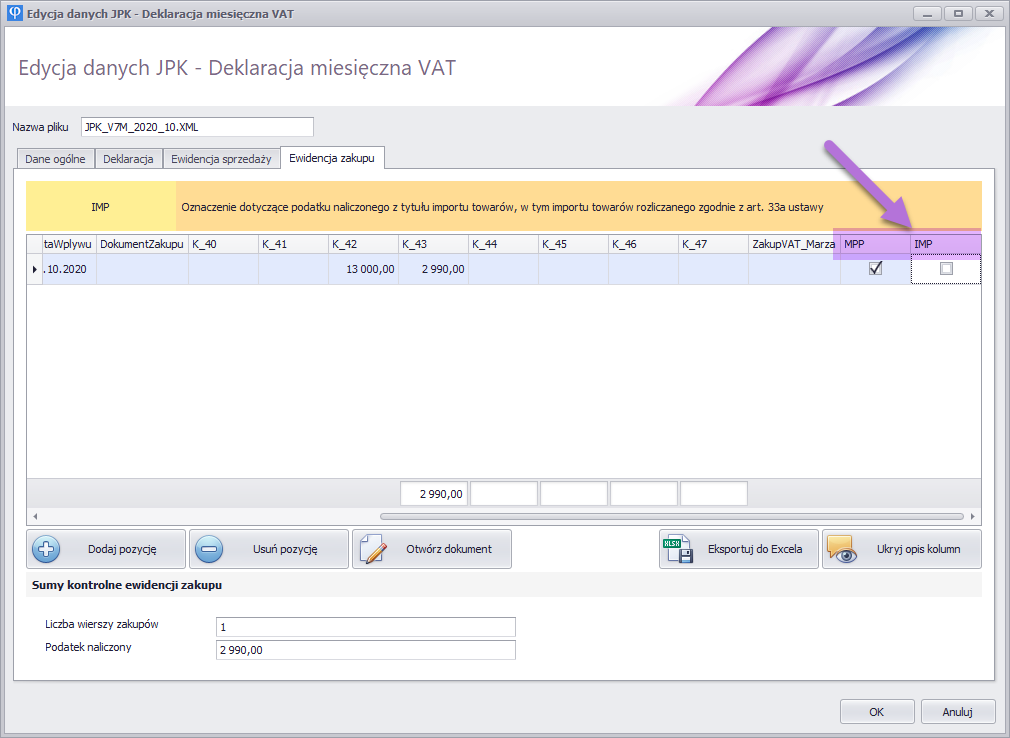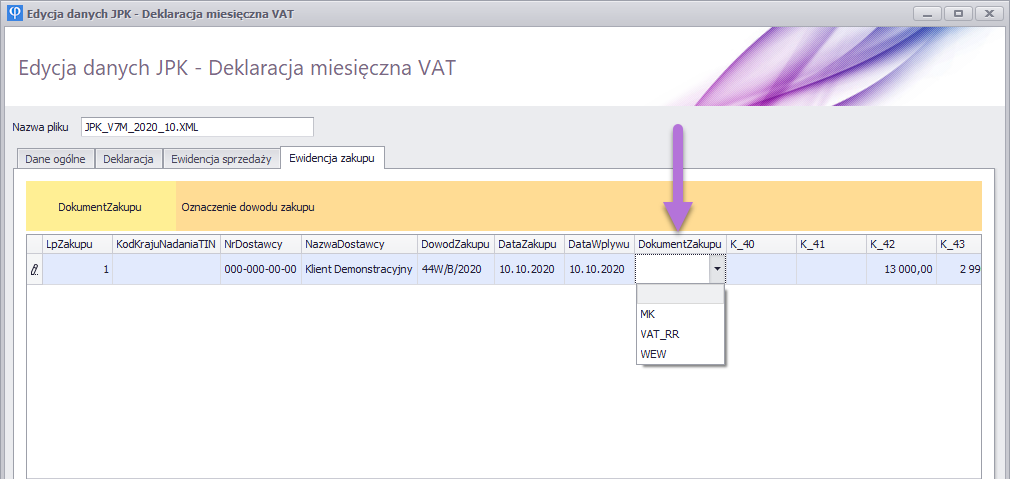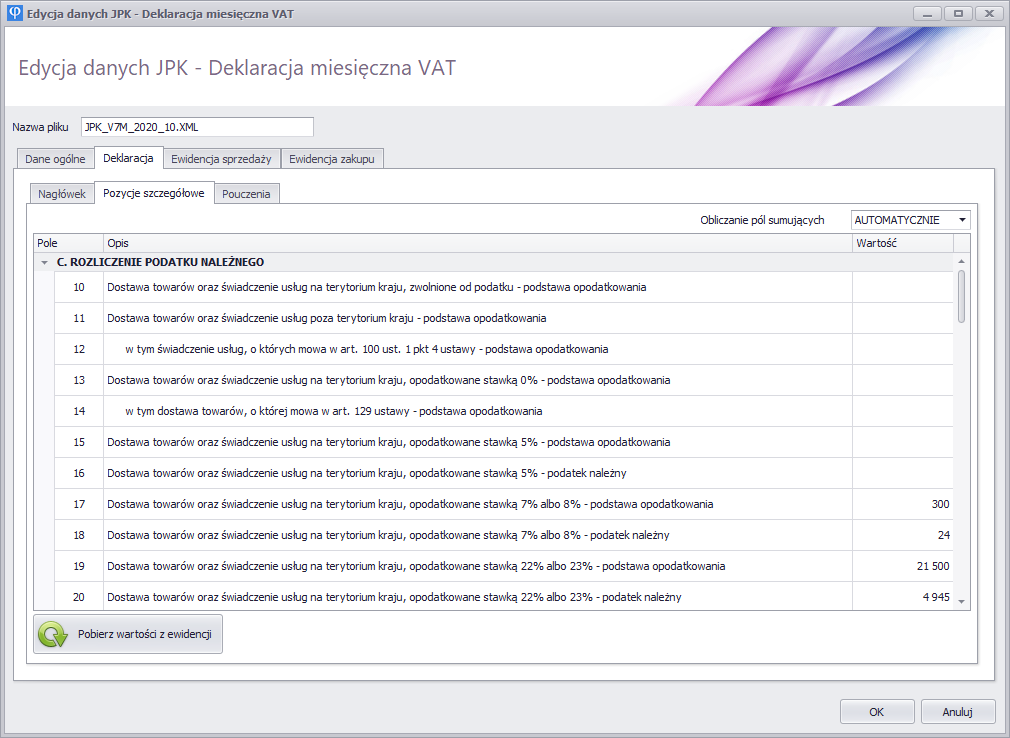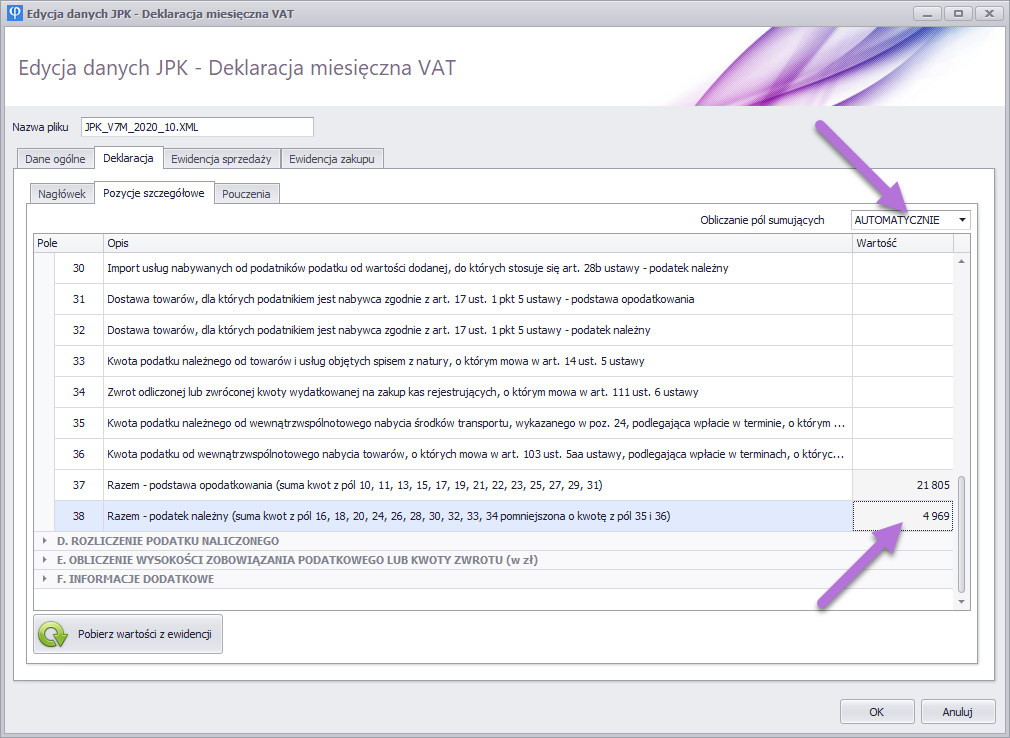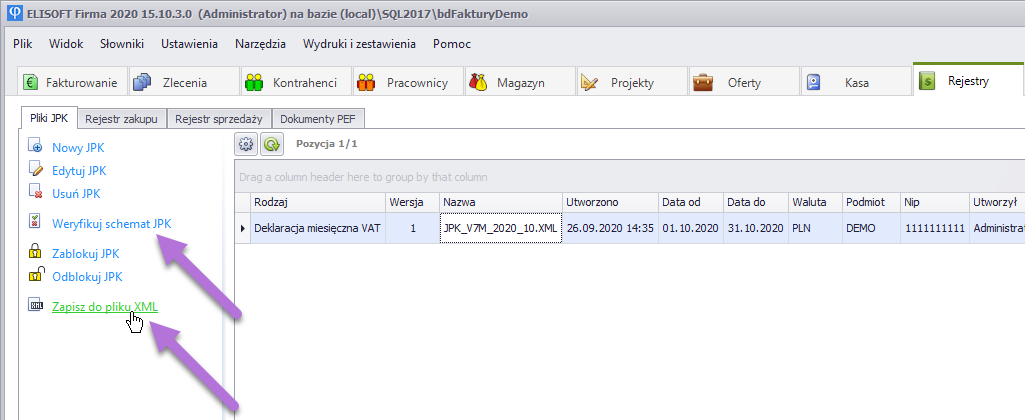Jak stosować kody GTU, kody procedur, kody dokumentów? Jak utworzyć JPK_V7M / JPK_V7K?
Począwszy od 1 X 2020 zaczęły obowiązywać zmiany prawne dotyczące oznaczania faktur kodami i raportowania tych oznaczeń w nowym pliku JPK. Nowości dotyczą m.in.:
- oznaczania pozycji sprzedażowych kodami GTU (Grupa Towarów i Usług)
- oznaczania faktury kodem procedury opisującej realizowaną transakcję
- oznaczania rodzaju dowodu wykazywanego w JPK
Wraz z kodami GTU i kodami procedur, wprowadzono również nowy rodzaj pliku JPK_V7M, który zastępuje dotychczasowy plik JPK_VAT i deklarację VAT, łącząc oba wykazy w jeden plik i agreguje dane o zastosowanych kodach GTU, kodach procedur i kodach dokumentów. Szerzej o nowych obowiązkach i zmianach przeczytasz na stronach serwisów Ministerstwa Finansów tutaj.
Funkcje wspierające powyższe zmiany zostały wprowadzone do programu począwszy od wersji 15.10.0.0. Kliknij na poniższe punkty aby rozwinąć dany temat.
Słownik kodów GTU
Słownik dostępny w menu Słowniki / JPK / Kody GTU zawiera listę kodów grup towarów i usług (GTU_01 - GTU_13), które będą dostępne do wyboru podczas tworzenia faktury. Kod GTU stosuje się na poziomie pojedynczej pozycji faktury - technicznie każda pozycja faktury może mieć inny kod GTU, albo nie mieć kodu w ogóle. Kod GTU stosujesz tylko do dokumentów sprzedaży. Słownik zawiera niemodyfikowalny wykaz kodów, z wyjątkiem kolumny określającej czy kod jest Widoczny i dostępny do wyboru w aplikacji.
Uwaga: Opis kodu ma charakter orientacyjny i pomocniczny - przed zastosowaniem kodu GTU do swojej sprzedaży, sprawdź i upewnij się, że poprawnie stosujesz dane oznaczenie lub że w danym przypadku nie ma być ono stosowane. Dokładność w wyborze odpowiednich kodów jest bardzo ważna, ponieważ kody te są raportowane do miesięcznego rozliczenia JPK_V7M, które samodzielnie lub poprzez księgowość będziesz składać do Urzędu Skarbowego. Błędy w oznaczeniach są zagrożone karami finansowymi.
Słownik kodów PROCEDUR
Słownik dostępny w menu Słowniki / JPK / Kody procedur zawiera listę kodów procedur opisujących realizowaną transakcję przy fakturze sprzedaży (niektóre mają zastosowanie także przy zakupie). W odróżnieniu od kodu GTU, kod procedury umieszczany jest na poziomie całej faktury, a nie pojedynczej pozycji z faktury, przy czym możliwe jest, że faktura będzie posiadać kilka kodów procedur jednocześnie - np. oznaczenie MPP (mechanizm podzielonej płatności) i TP (transakcja powiązana). Tak jak w przypadku słownika kodów GTU, tutaj również w ostatniej kolumnie można włączyć lub wyłączyć widoczność danej procedury w aplikacji.
Uwaga: Opis kodu ma charakter orientacyjny i pomocniczny - przed zastosowaniem kodu procedury do swojej sprzedaży, sprawdź i upewnij się, że poprawnie stosujesz dane oznaczenie lub że w danym przypadku nie ma być ono stosowane. Dokładność w wyborze odpowiednich kodów jest bardzo ważna, ponieważ kody te są raportowane do miesięcznego rozliczenia JPK_V7M, które samodzielnie lub poprzez księgowość będziesz składać do Urzędu Skarbowego. Błędy w oznaczeniach są zagrożone karami finansowymi.
Wyłączanie nieużywanych kodów
Oprócz zapoznania się z przepisami, sugerujemy zasięgnąć informacji w swojej księgowości (lub u doradcy w Urzędzie Skarbowym), jakie kody masz stosować, aby uniknąć niepotrzebnych błędów i zagrożenia karą finansową. Po pozyskaniu informacji jakie konkretnie kody GTU i kody procedur będziesz stosować w swojej branży, zalecamy przejrzeć oba słowniki i wyłączyć widoczność kodów, które nie będą używane w twojej działalności, a pozostawić tylko te z których będziesz korzystać. Dzięki temu zmniejszy się możliwość pomyłki przy wybieraniu kodu na fakturze. Na przykład, jeśli twoja firma nie sprzedaje leków, wyrobów medycznych, budynków i gruntów czy uprawnień do emisji gazów cieplarnianych, możesz wyłączyć te kody z dostępności w programie, usuwając zaznaczenie z kolumny Widoczny (poniżej przykład wyłączenia kodów GTU_09 - GTU_11):
Wybór kodu GTU na fakturze
Kod GTU można zastosować do każdej pozycji faktury oddzielnie. W tabeli pozycji faktury służy do tego celu kolumna Kod GTU, w której wybierasz kod z rozwijanej listy. Na liście tej pojawią się tylko te kody które są oznaczone jako widoczne w słowniku.
Kod GTU można przypisać także bezpośrednio do towaru lub usługi w kartotece towaru lub usługi. Dzięki temu wybór takiej pozycji z kartoteki spowoduje od razu umieszczenie kodu GTU w fakturze.
Kod GTU umieszcza się tylko na własnych dokumentach sprzedaży. Jeśli otrzymasz od kontrahenta fakturę kosztową z wykazanymi kodami GTU, możesz je dla własnych celów analitycznych umieścić w fakturze zakupu wpisywanej do programu, ale nie będą one użyte przy eksportowaniu danych do pliku JPK_V7M, gdyż nie są w nim wykazywane w części zakupowej, a jedynie w części sprzedażowej.
Wybór kodu PROCEDURY na fakturze
Kod procedury, opisującej realizowaną transakcję, stosuje się na poziomie całej faktury. Większość kodów dotyczy faktur sprzedażowych, niemniej kilka kodów dotyczy także faktur zakupowych. Faktura może mieć przypisany jeden kod lub więcej. Zastosowane procedury wybiera się z listy w polu Oznaczenie procedury. Szczególnym przypadkiem procedury, której oznaczanie było obowiązkowe już od ubiegłego roku, jest oznaczenie MPP (Mechanizm Podzielonej Płatności). Obecnie lista procedur znacznie się poszerzyła - o procedury marży, transakcje trójstronne, transakcje powiązane, procedury importu i inne.
Drukowanie faktury z oznaczeniami kodów GTU i kodów procedur
W aplikacji jest dostępny dodatkowy szablon wydruku, który drukuje kody GTU w pozycjach faktury, a u dołu wykazuje zastosowane kody procedur opisujące transakcję. Aby użyć tego wydruku, w zakładce Opcje wydruku wybierz szablon o nazwie Faktura sprzedaży - 2020 z kodem GTU
Wydruk faktury z dodatkowymi oznaczeniami:
Jeśli stosujesz własne szablony wydruków i chcesz do nich dodać kody GTU lub kody procedur, jest to również możliwe - w oknie edycji szablonu wydruku, na liście pól pod węzłem PozycjeFaktury znajduje się pole KodGTU które możesz przeciągnąć i umieścić jako dodatkową kolumnę w tabelce faktury. Dodatkowo poniżej pokazano wyrażenie które usuwa z oznaczenia przedrostek GTU_, pozostawiając na wydruku sam numer kodu GTU (ale możesz pozostawić także całe oznaczenie z przedrostkiem).
Na poziomie całej faktury, pod węzłem FakturaSprzedazy znajduje się pole JpkKodyProcedur które zawiera listę zastosowanych oznaczeń transakcji dla całej faktury.
Oznaczenia rodzaju dokumentów w rejestrach zakupu i sprzedaży
Kiedy dokument zakupu lub sprzedaży zapisywany jest do rejestru VAT, oznaczenia z faktur przenoszą się do rejestru, który został rozszerzony o dodatkowe kolumny w grupie Oznaczenia JPK. W kolumnie Kody GTU (1) są zebrane razem kody z pozycji faktury (wpis w rejestrze nie zawiera już informacji o pojedynczych wierszach faktury, lecz jest zagregowany), w kolumnie Procedura (2) są wyszczególnione kody procedur pobrane z opisu faktury, a jako ostatnia pojawia się tutaj dodatkowa kolumna Oznaczenie dowodu (3), która ma zawierać oznaczenie rodzaju dokumentu - oznaczenia te są inne dla rejestru sprzedaży i zakupu.
REJESTR SPRZEDAŻY - oznaczenie dowodu sprzedaży
W przypadku rejstru sprzedaży, w kolumnie Oznaczenie dowodu do wyboru są 4 znaczniki:
- FP - oznacza fakturę, która została wystawiona do paragonu (Uwaga: w nowym pliku JPK_V7M faktury z oznaczeniem FP będą wykazane w ewidencji, ale nie zwiększają one podstawy opodatkowania ani podatku należnego)
- RO - oznacza raport okresowy z drukarki fiskalnej, a więc zawiera zbiorcze informacje o sprzedaży paragonowej
- WEW - oznacza sprzedaż zarejestrowaną na podstawie dokumentu wewnętrznego
- BRAK OZNACZENIA - oznacza dokument sprzedaży niezaliczony do żadnej z w/w kategorii
REJESTR ZAKUPU - oznaczenie dowodu zakupu
W rejestrze zakupu kolumny w grupie Oznaczenia JPK mają takie same nazwy, ale do wyborą są inne wartości. Kolumna Kody GTU będzie z reguły pusta. W kolumnie Oznaczenie dowodu do wyboru są również 4 znaczniki:
- MK - oznacza fakturę wystawioną przez podatnika który wybrał Metodę Kasową rozliczania VAT
- VAT_RR - oznacza fakturę wystawioną na rzecz rolnika ryczałtowego
- WEW - oznacza zakup zarejestrowany na podstawie dokumentu wewnętrznego
- BRAK OZNACZENIA - oznacza dokument zakupu niezaliczony do żadnej z w/w kategorii
Jak utworzyć plik JPK_V7M / JPK_V7K
Aby wygenerować plik JPK_V7M / JPK_V7K, należy najpierw uzupełnić rejestry zakupu i sprzedaży. Wykonuje się to tak samo, jak dotychczas - jeśli nie zapisywałeś jeszcze faktur do rejestrów VAT, zapoznaj się najpierw z tematem księgowania faktur do rejestru tutaj (sprzedaż) oraz tutaj (zakup). Mając uzupełnione rejestry sprzedaży i zakupu, można na ich podstawie utworzyć plik JPK_V7M / JPK_V7K. Jest to nowa struktura JPK, obowiązująca za okres od października 2020, która łączy w sobie dotychczasową ewidencję VAT (JPK_VAT) i deklarację VAT7 miesięczną lub kwartalną. Plik JPK_V7M / JPK_V7K zawiera informacje o zastosowanych kodach JPK, kodach procedur i oznaczeniach dokumentów zakupu i sprzedaży. Plik ten nadaje się również do przenoszenia częściowych danych (np. dotyczących faktur sprzedaży) do programów księgowych, co może być szczególnie przydatne przy oddawaniu dużej liczby faktur sprzedażowych do zaksięgowania w biurach rachunkowych - poprzez wygenerowanie pliku JPK w tej wersji, można przenieść informacje o sprzedaży i zastosowanych kodach, do zewnętrznych aplikacji księgowych. Aby wygenerować zestawienie w tej strukturze, należy wybrać Rejestry / Pliki JPK / Nowy JPK i jako rodzaj pliku wskazać Ewidencja VAT z deklaracją miesięczną (JPK_V7M) lub Ewidencja VAT z deklaracją kwartalną (JPK_V7K).
Dane do pliku JPK pobierane są wprost z rejestrów VAT na moment generowania pliku JPK. Jakiekolwiek późniejsze zmiany w rejestrach VAT nie mają już wpływu na istniejący plik JPK, chyba że zostanie on utworzony ponownie.
Dokładny opis i komentarze do pól zawartych w pliku JPK_V7M znajdziesz w broszurze informacyjnej Ministerstwa Finansów. Poniżej prezentujemy ogólny opis, który umożliwi poruszanie się po strukturze pliku.
W oknie edycji pliku znajdują się cztery podstawowe zakładki:- (1) Dane ogólne - zawiera ogólne informacje o dokumencie i podmiocie
- (2) Deklaracja - zawiera część deklaracyjną (odpowiednik wcześniejszego osobnego formularza deklaracji VAT7), w której znajduje się wyszczególnienie transakcji zakupowych i sprzedażowych wraz z obliczeniem podatku należnego i naliczonego oraz wyliczenie zobowiązania podatkowego
- (3) Ewidencja sprzedaży - zawiera tabelę z wykazem dokumentów sprzedaży (tabela jest pobierana wprost z zapisów rejestru sprzedaży VAT)
- (4) Ewidencja zakupu - zawiera tabelę z wykazem dokumentów zakupu (tabela jest pobierana wprost z zapisów rejestru zakupu VAT)
EWIDENCJA SPRZEDAŻY
Tabela z ewidencją sprzedaży, oprócz podstawowych danych dokumentu, ma wiele kolumn segregujących sprzedaż na poszczególne stawki i rodzaje (kolumny K_10 - K_36), podobnie jak miało to miejsce w przypadku pliku JPK_VAT, a dodatkowo za szeregiem kolumn K, znajdują się kolumny GTU_01 - GTU_13 (zbierające na poziomie całej faktury użyte w niej kody GTU) oraz dalej kolumny dotyczące zastosowanych procedur opisujących transakcję.
Zaznaczenie którejkolwiek kolumny GTU lub kolumny procedury, oznacza że ten kod GTU lub ta procedura występuje w przypadku danej faktury. Z kolei oznaczenie dokumentu sprzedaży wybiera się w kolumnie TypDokumentu. W przypadku poniżej, typ RO oznacza raport okresowy z drukarki fiskalnej - w przypadku takich raportów, w miejscu numeru NIP kontrahenta i jego nazwy wpisuje się słowo BRAK.
EWIDENCJA ZAKUPU
Tabela z ewidencją zakupu, oprócz podstawowych danych dokumentu, ma kilka kolumn K_40 - K_47 do rejestracji kwot z dokumentów zakupowych, oraz zaledwie dwie kolumny do oznaczenia rodzaju transakcji (MPP oraz IMP). Jak widać, ewidencja zakupu nie zawiera informacji o użytych kodach GTU - mimo iż możesz dla własnej informacji umieścić kody GTU przy wpisywaniu faktury zakupu oraz w rejestrze VAT zakupu, kody te nie będą przenoszone do pliku JPK_V7M w części zakupowej.
Oznaczenie dokumentu zakupu wybiera się w kolumnie DokumentZakupu. Uwaga: jeśli będziesz uzupełniać wartości ręcznie, nie należy pomylić tego pola z bliźniaczo podobnym o nazwie DowodZakupu, w którym wprowadza się numer dokumentu zakupowego.
Jeśli korzystałeś wcześniej z pliku JPK_VAT, to zauważysz, że w nowym JPK_V7M / JPK_V7K ewidencje sprzedaży i zakupu są podobne do znanych struktur ewidencji z pliku JPK_VAT, jednak rozbudowane o oznaczenia kodów GTU, kodów procedur i oznaczenia rodzaju dokumentów. Zupełnie nową sekcją jest z kolei część deklaracyjna pliku.
DEKLARACJA
Zakładka Deklaracja / Pozycje szczegółowe zbiera dane pochodzące z zakładki Ewidencja sprzedaży (i rozlicza podatek należny) oraz z zakładki Ewidencja zakupu (i rozlicza podatek naliczony) a także oblicza zobowiązanie podatkowe. Jest to odpowiednik dotychczas funkcjonującego formularza VAT7. Numery pól w tabeli deklaracji pokrywają się z numeracją pól K po stronie ewidencji sprzedaży i zakupu.
Wartości w kolumnie Wartość pochodzą z obliczenia sum poszczególnych pól części ewidencyjnej - obliczenie to wykonuje się jednokrotnie przy utworzeniu pliku JPK. Jeśli następnie w części ewidencyjnej (sprzedaż lub zakup) zostaną zmienione, dopisane lub usunięte jakieś pozycje lub wartości, to nie będzie miało wpływu na kwoty wprowadzone w deklaracji. Jeśli chcesz, aby wartości w deklaracji ponownie zostały przeliczone na podstawie zapisów ewidencji, użyj przycisku Pobierz wartości z ewidencji, widocznego u dołu okna.
Niektóre pola sumujące w deklaracji, jak np. pole 37 i 38 (i inne), są obliczane automatycznie na podstawie pozostałych pól w deklaracji. Pola takie są wyszarzone i nie można zmieniać ich wartości. Jednakże jeśli zachodzi potrzeba ręcznej zmiany wszystkich pól deklaracji, możesz wyłączyć automatyczne obliczanie pól sumujących, przestawiając wybór w polu Obliczanie pól sumujących z trybu AUTOMATYCZNIE na tryb RĘCZNIE.
Uwagi:
- Kwoty podstawy opodatkowania i podatku są wyznaczane w zaokrągleniu do 1 zł (podstawa opodatkowania oraz kwoty podatków zaokrągla się tak, że końcówki kwot wynoszące mniej niż 50 gr są pomijane, a końcówki kwot wynoszące 50 gr i więcej podwyższa się do pełnych złotych).
- Do deklaracji przenoszone są wartości netto i podatku wynikające z podsumowania ewidencji sprzedaży/zakupu.
- Do deklaracji nie są pobierane żadne kwoty z dokumentów sprzedaży oznaczonych w ewidencji jako FP (faktura do paragonu).
- Zmiana kwot w deklaracji nie powoduje automatycznych zmian po stronie ewidencji.
- Zmiana po stronie ewidencji nie powoduje automatycznych zmian po stronie deklaracji. Jeśli chcesz ponownie przeliczyć kwoty w deklaracji, po zmianach wykonanych w ewidencji, użyj przycisku Pobierz wartości z ewidencji.
Zastrzeżenie
Aplikacja jest wyłącznie narzędziem/edytorem który pomaga w ewidencjonowaniu dokumentów - na użytkowniku programu spoczywa odpowiedzialność za umiejętne wykorzystanie programu do osiągnięcia celu który chce uzyskać. Program nie zastępuje księgowości i nie ma technicznych możliwości weryfikacji żadnych dokumentów pod względem poprawności - użytkownik, znając charakter wykonywanej działalności, musi zadbać o poprawność księgową. Domyślne wartości nie dla wszystkich przypadków będą prawidłowe. W razie nieposiadania dostatecznej wiedzy nt. księgowości, sugerujemy skorzystanie z usług biura rachunkowego, które dokona prawidłowych rozliczeń firmy.
Przenoszenie danych do aplikacji księgowych
Nowe przepisy obligują do stosowania dodatkowych kodów GTU, kodów procedur i oznaczeń dokumentów oraz raportowania ich w plikach JPK z deklaracją - stąd informacje o tych kodach muszą być uzupełniane na dokumentach i przekazywane księgowości. Jeśli korzystasz z usług księgowych i jednocześnie wystawiasz wiele faktur, pomocne może być przekazywanie księgowości zbiorczego rejestru VAT z wykazem zastosowanych kodów lub pliku częściowego JPK.
Nowoczesne programy księgowe posiadają możliwość importu plików częściowych JPK, na podstawie których można przenieść np. informacje o ewidencji sprzedaży do aplikacji księgowej. Format pliku JPK jest określony przez Ministerstwo Finansów, a więc wszystkie programy księgowe które operują na plikach JPK i są zgodne z bieżącymi przepisami, powinny móc takie pliki odczytywać i przetwarzać. Zalecanym sposobem postępowania w takim przypadku będzie kolejno:
- Zaksięgowanie faktur sprzedażowych do rejestru sprzedaży VAT (można to zrobić ręcznie dla każdej faktury lub automatycznie przez zaciągnięcie wszystkich faktur sprzedaży do rejestru)
- Utworzenie częściowego pliku JPK_V7M/JPK_V7K, zawierającego kompletne dane tylko w części ewidencyjnej dotyczącej sprzedaży (dane z rejestru sprzedaży VAT)
- Wyeksportowanie pliku JPK_V7M/JPK_V7K do pliku XML (jest to format zapisu dla plików JPK)
- Przekazanie księgowości wynikowego pliku XML JPK_V7M/JPK_V7K
Na tej podstawie księgowość będzie mogła wczytać w swoim programie księgowym dane sprzedażowe, jednocześnie mając wszystkie wymagane oznaczenia dla poszczególnych faktur. Aby zapisać plik JPK_V7M/JPK_V7K do XML, wskaż plik w tabeli plików JPK i użyj polecenia Zapisz do pliku XML. Przed operacją zapisu jakichkolwiek rodzajów plików JPK do XML, należy wykonać operację weryfikacji schematu, używając polecenia Weryfikuj schemat JPK. Jeżeli weryfikacja schematu pokazuje błędy, należy je najpierw zlokalizować i poprawić, aby plik mógł zostać odczytany w innym programie.
Uwaga
Pozytywna weryfikacja schematu nie daje odpowiedzi na pytanie, czy plik jest poprawny księgowo, ale weryfikuje czy techniczna struktura pliku jest prawidłowa (np. czy uzupełnione są pola oznaczone jako wymagane). Aplikacja jest wyłącznie narzędziem/edytorem który pomaga w ewidencjonowaniu dokumentów - na użytkowniku programu spoczywa odpowiedzialność za umiejętne wykorzystanie programu do osiągnięcia celu który chce uzyskać. Program nie zastępuje księgowości i nie ma technicznych możliwości weryfikacji żadnych dokumentów pod względem poprawności - użytkownik, znając charakter wykonywanej działalności, musi zadbać o poprawność księgową. Domyślne wartości nie dla wszystkich przypadków będą prawidłowe. W razie nieposiadania dostatecznej wiedzy nt. księgowości, sugerujemy skorzystanie z usług biura rachunkowego, które dokona prawidłowych rozliczeń firmy.